BLOG
ブログ
HubSpotの「ダッシュボード機能」は、マーケティングや営業、カスタマーサポートの各活動や成果を可視化したレポートをまとめる機能です。
この機能を活用することで、チームや組織全体で目標達成状況をリアルタイムで確認でき、情報の一元化が進みます。
この記事では、ダッシュボード機能の特徴から活用方法までを詳しく解説します。
▽こんな方にオススメ
・各部門やチームのレポートが煩雑化し管理に悩んでいる方
・業績や部門別パフォーマンスを分析し意思決定に役立てたい方
・広告やキャンペーンの効果を可視化し、進捗や費用対効果を分析したい方
・各営業プロセスの進捗状況や成約率、営業担当者のパフォーマンスを分析したい方
・顧客の満足度や対応状況を分析し顧客満足度向上に取り組みたい方
関連記事:HubSpotのレポート機能の特徴や作り方について解説
目次
1.HubSpotのダッシュボード機能とは
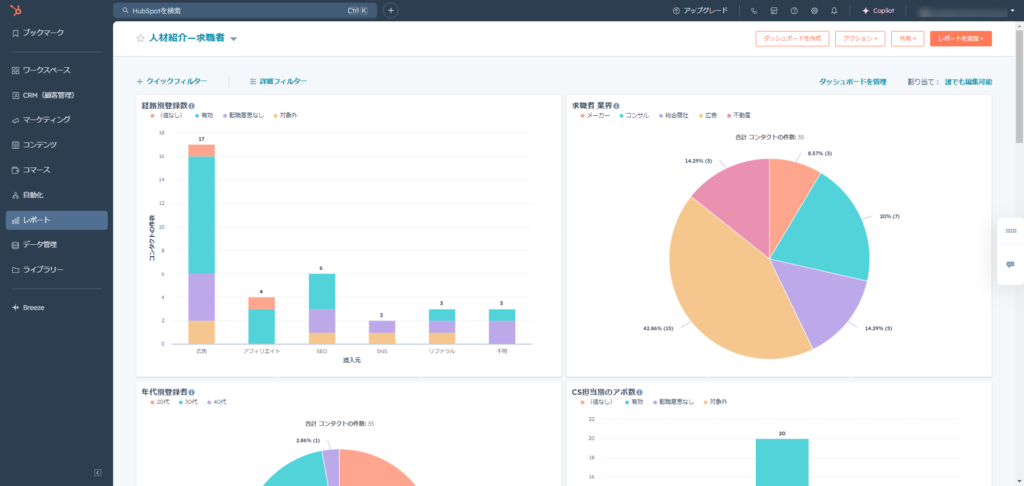
HubSpotには、複数のレポートを一つの画面にまとめ、さまざまな角度から分析できる「ダッシュボード機能」が備わっています。
この機能を活用すると、営業チームの売上予測やマーケティングチームのコンバージョン獲得状況、カスタマーサポートチームの対応状況などをダッシュボード上ですべてをまとめて確認することができます。
ダッシュボードは複数作成でき、部門や目的に応じて最適な設定が可能です。
データのアップデートはリアルタイムで反映されるため、常に最新の情報に基づいて戦略立案をすることが可能になります。
なお、HubSpotのレポート機能についての解説記事は下記が参考になります。
関連記事:HubSpotのレポート機能の特徴や作り方について解説
2.ダッシュボード機能を利用するメリット
ダッシュボード機能を活用するメリットにはどのようなものがあるのでしょうか。
主なメリットを紹介します。
2.1 複数のレポートを一元管理できる
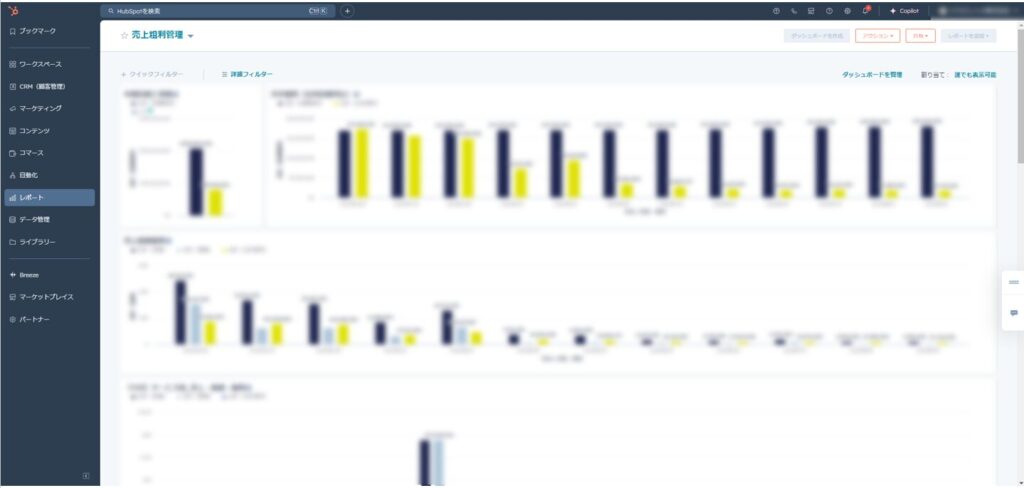
ダッシュボード機能では、営業、マーケティング、カスタマーサポートのさまざまなレポートを一つの画面にまとめられるため、部門間の連携やデータの一元管理が可能です。
さらに、ユーザーごとにアクセス権限を設定できるため、必要なデータを必要な担当者のみが確認できるよう調整することも可能です。
例えば、営業チームのメンバーは売上進捗レポートにアクセスでき、管理者はすべてのデータにアクセスできるようにするなどの設定が可能です。
2.2 ダッシュボードデータをエクスポートできる
HubSpotのダッシュボードは、下記の形式でエクスポートし、他者に共有することが可能です。
〈エクスポート可能な形式〉
・URL
・Eメール
Eメールでは、1回のメールとして共有することもできますし、定期配信メールとしてスケジュール設定をすることで定期的に共有することもできます。
※メールの件名、受信者、メッセージ、添付ファイル、共有するレポートの範囲指定、定期配信の場合は日時 などを細かく設定することが可能です。
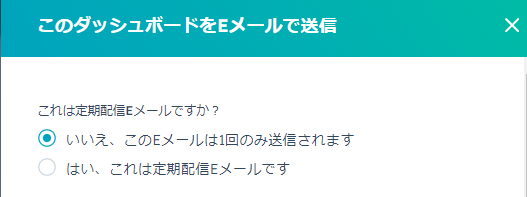
各部署に最新のデータを自動配信するなど、社内でのデータ共有の効率化に活用できます。
2.3 ダッシュボードに外部コンテンツを埋め込みできる
HubSpotのダッシュボードでは、テキスト、画像、動画、などのレポート以外のコンテンツも埋め込むことが可能です。目標値やレポートの補足情報などを付け加えたい場合に非常に便利です。
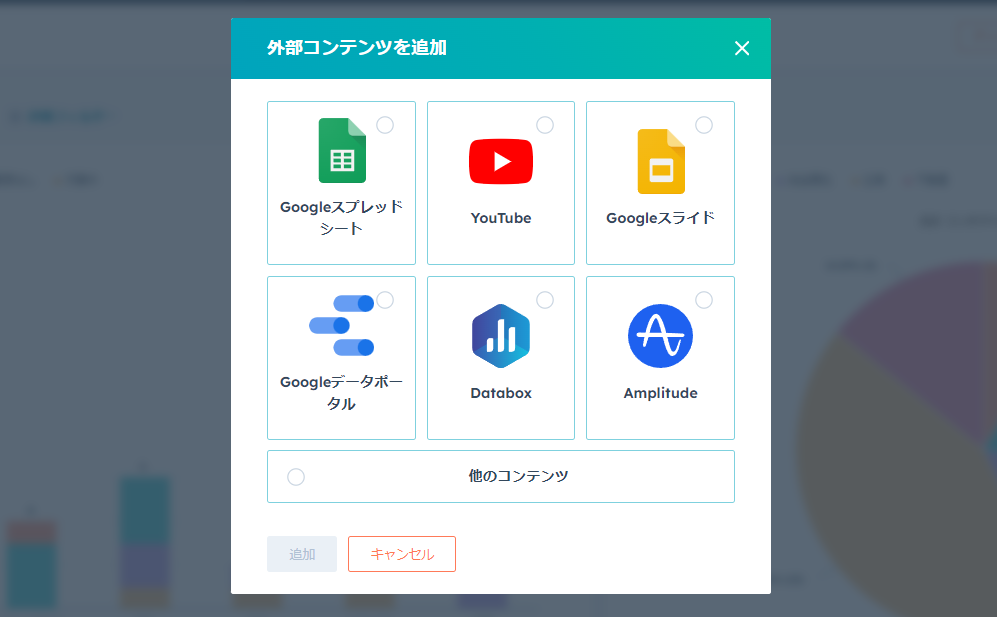
▽連携できる外部コンテンツ
・テキスト、画像、動画
・Googleスライド
・Googleスプレッドシート
・YouTube動画
・データポータル
・Databox
・Amplitude
例えば、下記の用途でコンテンツを埋め込むなどの使い方ができます。
〈例〉
・部門長やチームリーダーからのメッセージ
・毎月の行動指針
・提案用の製品デモ動画
このように活用することで、ダッシュボードを視覚的に分かりやすいものにすることが可能です。
2.4 ダッシュボードと外部プラットフォームを連携できる
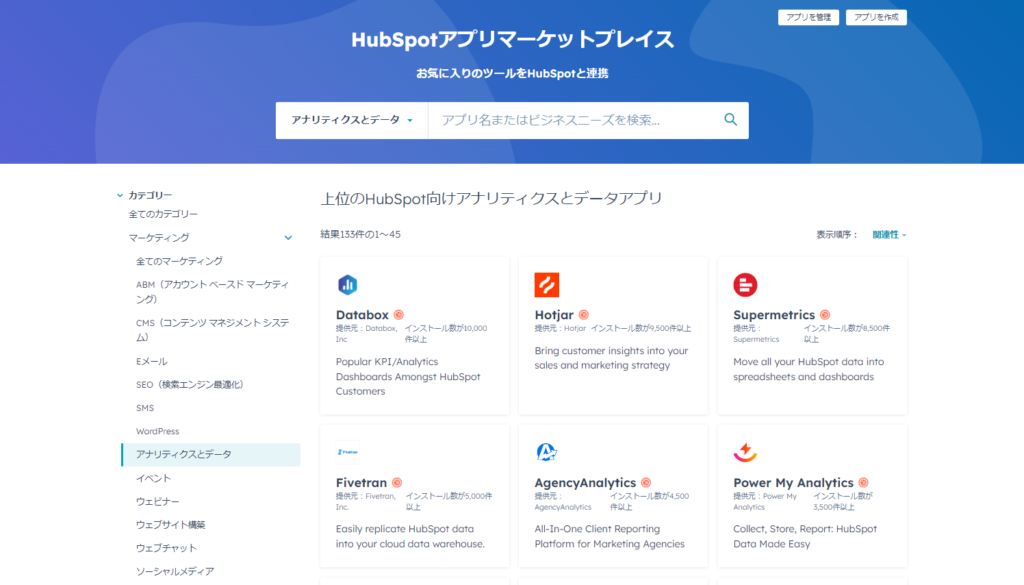
HubSpotのダッシュボード機能は、外部プラットフォームとも連携が可能です。
連携は、「アプリマーケットプレイス」から連携させたいプラットフォームを選択することでできます。
以下は連携可能な外部プラットフォームの例です。
〈例〉
・Googleスプレッドシート
・Google Analytics
・Databox
・Amplitude など
この連携により、HubSpot外のデータをHubSpot内のデータに統合して活用することができ、情報連携の幅が広がります。
特にGoogleスプレッドシートとの連携では、リアルタイムでのデータ更新が可能となり、業務の効率化が進みます。
3.ダッシュボードの作成手順
ダッシュボードの作成手順は大きく3つのステップに分けられます。
1. ダッシュボードを作成する
2. ダッシュボードにレポートを追加する
3. ダッシュボードをカスタマイズする
それぞれの手順をご紹介します。
3.1 ダッシュボードを作成する
①HubSpotの左サイドメニューから[レポート] >[ダッシュボード]にアクセスする
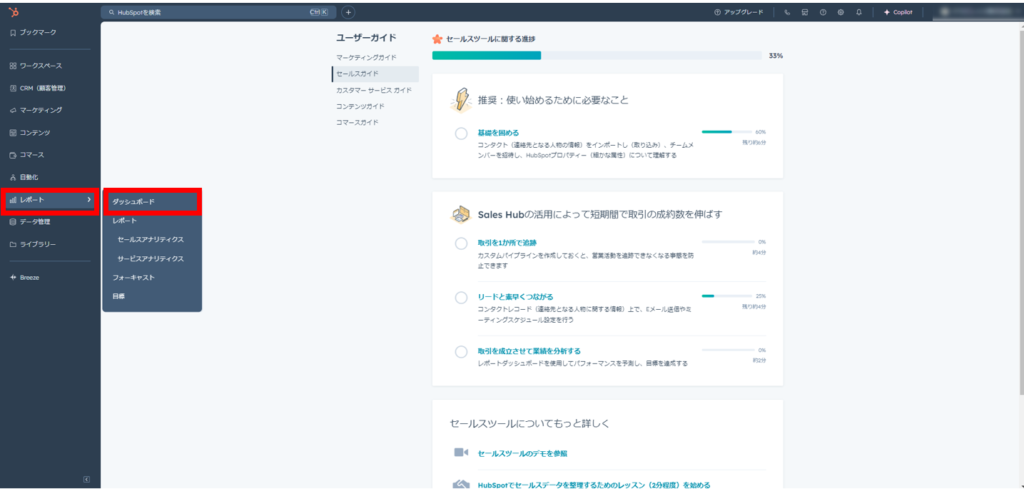
②[ダッシュボードを作成]をクリックする
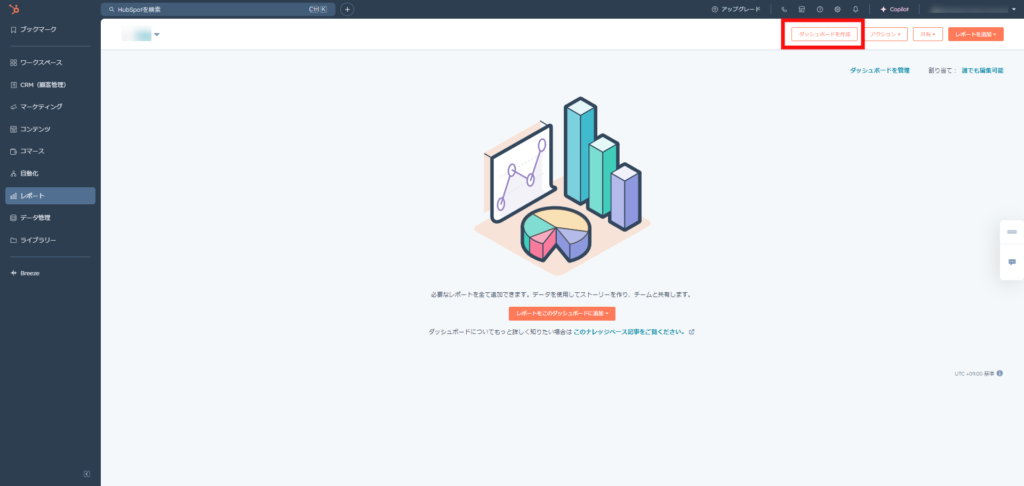
③「ダッシュボードをゼロから作成」か「テンプレートからダッシュボードを作成」のどちらかを選択する
※「テンプレートから作成」を選択する場合、作りたいダッシュボードと近しいものを選択するとのちの作成が楽になります。
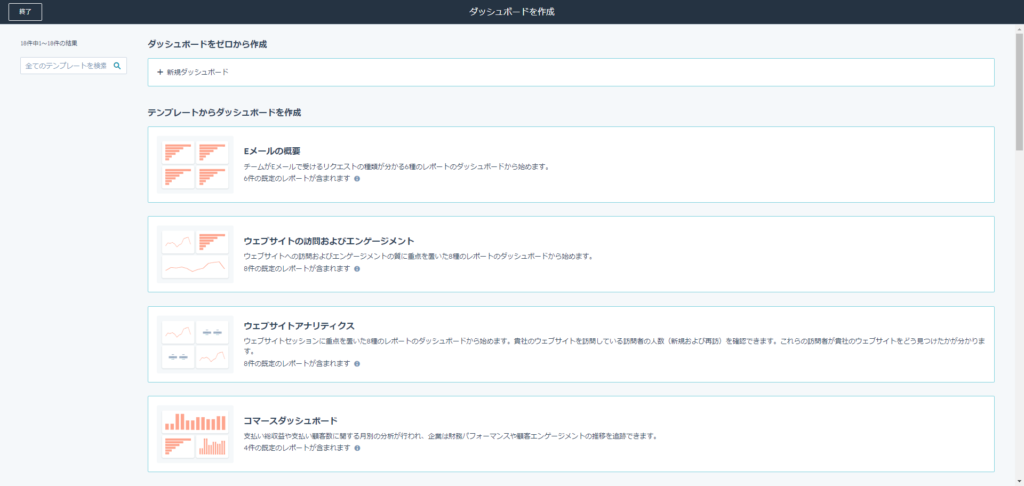
3.2 ダッシュボードにレポートを追加する
作成したダッシュボードに、企業独自のKPIに合わせて必要なレポートを追加し、管理しやすいダッシュボードを作り上げていきます。
①右上の[レポートを追加]をクリックし、[保存済レポートから]または[レポートを作成]を選択する
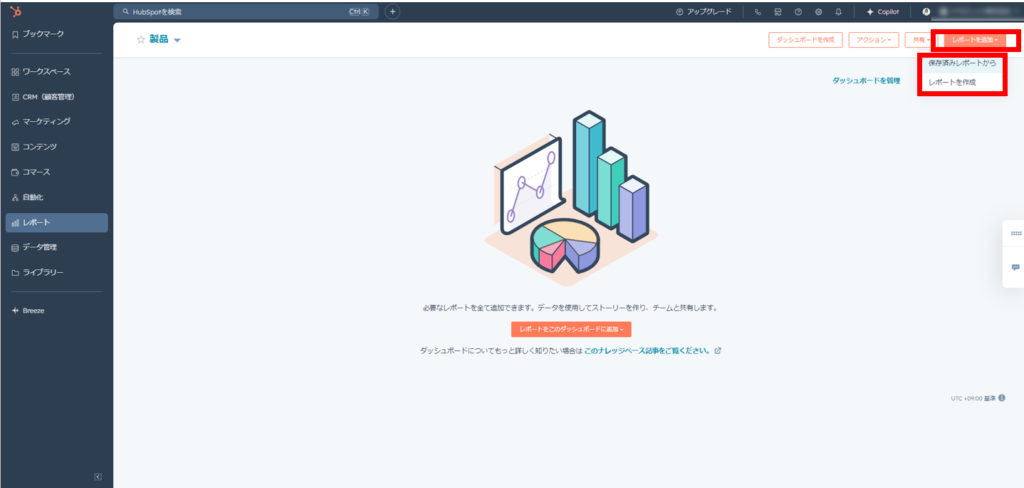
②[保存済レポート]をクリックした場合、HubSpot内で既に作成してあるレポートの一覧から、ダッシュボードに追加したいレポートにチェックを入れて選択し、追加する
※[レポートを作成]をクリックした場合は、新しくレポートを作成してからダッシュボードに追加できます。
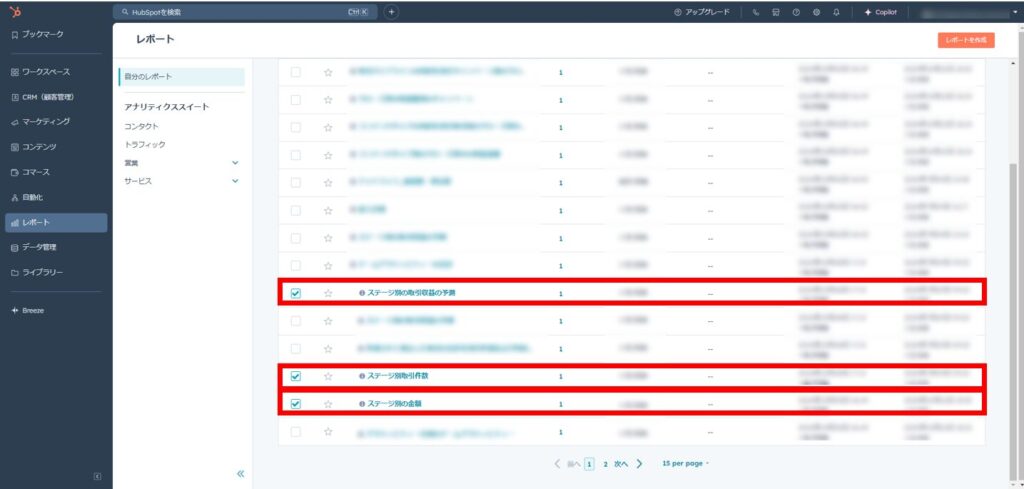
レポートの作成方法については、下記の記事が参考になります。
関連記事:HubSpotのレポート機能の特徴や作り方について解説
③レポートをドラッグ&ドロップで追加し、ダッシュボードの作成完了!
3.3 ダッシュボードをカスタマイズする
HubSpotのダッシュボードは、レポートの配置や全体のチャートの色の統一など全体的なデザインをカスタマイズすることができます。
追加したレポートは、自由に移動やリサイズができ、見やすさを考慮した配置にカスタマイズ可能です。
また、各レポートのチャートの種類は、折れ線や散布図など計13種類から選ぶことができるため、チームやプロジェクトに最適化したデータ表示が可能です。
このように、見やすさを追求したカスタマイズにより、データ分析が一層スムーズに進みます。
4.ダッシュボード機能を使う場合の料金プラン
HubSpotのダッシュボード機能は、以下すべての製品で利用することが可能です。
・Marketing Hub
・Sales Hub
・Service Hub
・Content Hub
・Operations Hub
また、プランによって作成可能なダッシュボード・レポート数が異なります(全プラン共通)。
以下の表では、主要プランとダッシュボード・レポートの作成可能数の違いをまとめています。
| プラン | 利用範囲 |
|---|---|
| 無料 | 最大2件のダッシュボード、ダッシュボード当たりそれぞれ5件のレポートを作成可能 |
| Starter | 10件のダッシュボード、ダッシュボード当たり10件のレポートを作成可能 |
| Professional | 25件のダッシュボード、ダッシュボード当たり30件のレポートを作成可能 |
| Enterprise | 50件のダッシュボード、ダッシュボード当たり30件のレポートを作成可能 |
5.ダッシュボード機能の活用で効率的かつ迅速に戦略立案を
いかがでしたか?
HubSpotのダッシュボード機能は、企業の迅速な意思決定をサポートしてくれる利便性の高い機能です。
マーケティングの成果、営業の成約状況、カスタマーサポートの応答時間など、
各業務のパフォーマンスをひと目で把握できるため、企業全体でデータに基づく判断が可能になります。

